实验2 交换机的基本配置和使用
实验二 交换机的命令行配置

实验二交换机命令行的基本使用和交换机配置文件管理【引入案例】小李是网络初学者,他尝试将接入公司财务部的一台交换机的名称改为财务部的拼音缩写“CWB”,以便识别。
他的具体的做法是:在成功登陆交换机后,界面显示了<H3C>的命令行提示符,小李这时立即输入了配置交换机名称的命令“sysname cwb”,结果出现了“Unrecognized command found at ‘^’ position”的错误提示。
李同学反复检查了这条命令,确认语法没有错误,到底问题出在哪里?【案例分析】使用H3C交换机的所有配置命令都有一个的前提条件,就是交换机的命令行视图,各种命令行视图可以实现不同的配置功能要求。
若要配置交换机的某个功能特性,必须先进入相应的命令行视图,才能使用该视图下的命令。
只顾着检查命令的语法是否错误而忽略了确认命令所使用的视图,是初学者常犯的错误。
【基本原理】一、命令行视图H3C交换机的命令行提供了二十多种视图,这些视图既相互区别又有联系,可以通过相应的命令在视图间进行切换。
本教材主要介绍下面九种常用的视图以及它们的切换方式:1.用户视图用户可以在用户视图下查看交换机的简单运行状态和统计信息。
当用户与交换机成功建立连接后,输入回车键,命令行显示的<sysname>提示符表明已经进入了用户视图,在用户视图使用quit命令可以断开与交换机的连接。
sysname指设备的机器名,默认情况下华三交换机的机器名为H3C。
2.系统视图系统视图主要用于配置系统参数。
在用户视图下输入“system-view”即可进入系统视图,提示符为[sysname]。
在系统视图下,可以键入不同的命令进入相应的视图,返回时输入quit命令即可切换到用户视图。
3.用户界面视图用户界面视图用于配置用户界面参数。
当用户使用Console口、AUX 口、Telnet或者SSH方式登录设备的时候,系统会分配的用来管理、监控设备和用户间的当前会话的界面称为用户界面。
实验2 交换机配置
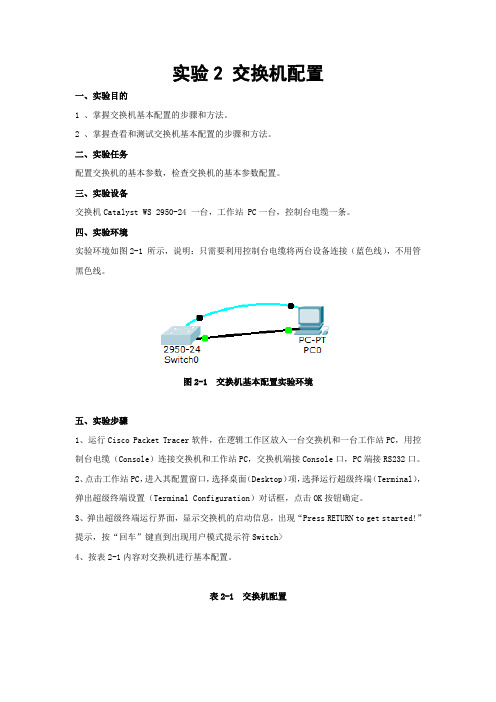
实验2 交换机配置一、实验目的1 、掌握交换机基本配置的步骤和方法。
2 、掌握查看和测试交换机基本配置的步骤和方法。
二、实验任务配置交换机的基本参数,检查交换机的基本参数配置。
三、实验设备交换机Catalyst WS 2950-24 一台,工作站 PC一台,控制台电缆一条。
四、实验环境实验环境如图2-1 所示,说明:只需要利用控制台电缆将两台设备连接(蓝色线),不用管黑色线。
图2-1 交换机基本配置实验环境五、实验步骤1、运行Cisco Packet Tracer软件,在逻辑工作区放入一台交换机和一台工作站PC,用控制台电缆(Console)连接交换机和工作站PC,交换机端接Console口,PC端接RS232口。
2、点击工作站PC,进入其配置窗口,选择桌面(Desktop)项,选择运行超级终端(Terminal),弹出超级终端设置(Terminal Configuration)对话框,点击OK按钮确定。
3、弹出超级终端运行界面,显示交换机的启动信息,出现“Press RETURN to get started!”提示,按“回车”键直到出现用户模式提示符Switch>4、按表2-1内容对交换机进行基本配置。
表2-1 交换机配置5 、练习交换机上下文帮助的用法(1)命令缩写(2) Tab 键补全命令(3)?号的使用(4)错误输入提示(5)历史命令六.实验结果运行环境界面开始配置交换机显示vlan信息显示端口信息Tab键补全命令错误提示、问号的使用、历史命令的使用以及命令缩写七.实验心得通过本次实验,我熟练掌握了列表中的相关命令,同时也明白了各种命令的含义和使用方法;与此同时,也了解了实验环境中“配置计算机的作用”和“配置IP的作用”,其两项的作用详见备注;此次实验对自己的逻辑思维有了很好的拓展,此次交换机实验还是收获蛮多的。
注:在交换机的配置中:计算机的作用:不是为了连接交换机,而是为了用来配交换机,显示交换机的工作;管理IP的作用:为了给交换机配一个IP交换机,管理交换机,用来远程连接交换机;。
交换机基本配置实验报告
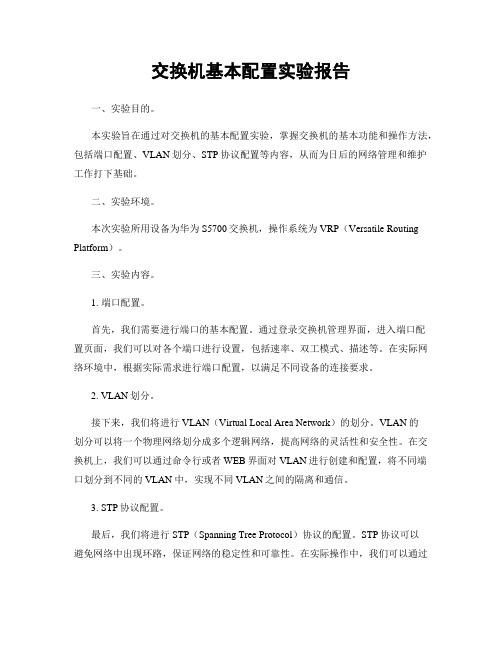
交换机基本配置实验报告一、实验目的。
本实验旨在通过对交换机的基本配置实验,掌握交换机的基本功能和操作方法,包括端口配置、VLAN划分、STP协议配置等内容,从而为日后的网络管理和维护工作打下基础。
二、实验环境。
本次实验所用设备为华为S5700交换机,操作系统为VRP(Versatile Routing Platform)。
三、实验内容。
1. 端口配置。
首先,我们需要进行端口的基本配置。
通过登录交换机管理界面,进入端口配置页面,我们可以对各个端口进行设置,包括速率、双工模式、描述等。
在实际网络环境中,根据实际需求进行端口配置,以满足不同设备的连接要求。
2. VLAN划分。
接下来,我们将进行VLAN(Virtual Local Area Network)的划分。
VLAN的划分可以将一个物理网络划分成多个逻辑网络,提高网络的灵活性和安全性。
在交换机上,我们可以通过命令行或者WEB界面对VLAN进行创建和配置,将不同端口划分到不同的VLAN中,实现不同VLAN之间的隔离和通信。
3. STP协议配置。
最后,我们将进行STP(Spanning Tree Protocol)协议的配置。
STP协议可以避免网络中出现环路,保证网络的稳定性和可靠性。
在实际操作中,我们可以通过交换机的管理界面,对STP协议进行配置,包括优先级设置、端口状态等,从而实现网络中的环路屏蔽和冗余路径的选择。
四、实验步骤。
1. 登录交换机管理界面,进入端口配置页面,对端口进行基本配置,包括速率、双工模式、描述等。
2. 在VLAN配置页面,创建多个VLAN,并将不同端口划分到不同的VLAN 中。
3. 在STP配置页面,对STP协议进行基本配置,包括优先级设置、端口状态等。
五、实验结果。
经过以上步骤的操作,我们成功完成了交换机的基本配置实验。
通过端口配置、VLAN划分、STP协议配置等操作,我们对交换机的基本功能和操作方法有了更深入的了解,为日后的网络管理和维护工作奠定了基础。
交换机基本配置及配置实验报告
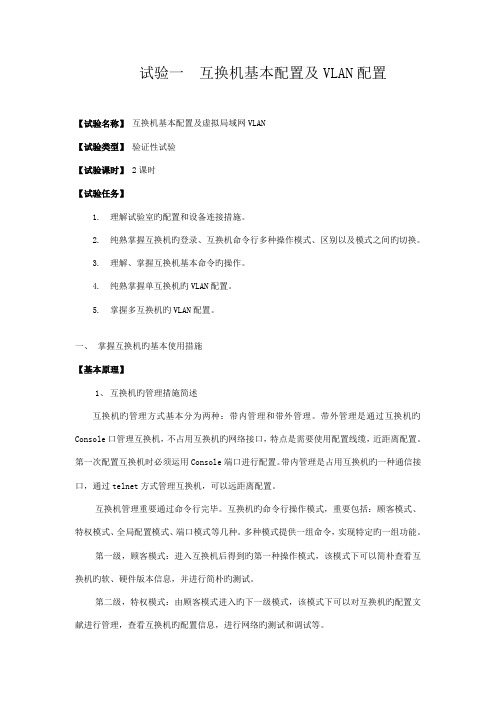
试验一互换机基本配置及VLAN配置【试验名称】互换机基本配置及虚拟局域网VLAN【试验类型】验证性试验【试验课时】 2课时【试验任务】1.理解试验室旳配置和设备连接措施。
2.纯熟掌握互换机旳登录、互换机命令行多种操作模式、区别以及模式之间旳切换。
3.理解、掌握互换机基本命令旳操作。
4.纯熟掌握单互换机旳VLAN配置。
5.掌握多互换机旳VLAN配置。
一、掌握互换机旳基本使用措施【基本原理】1、互换机旳管理措施简述互换机旳管理方式基本分为两种:带内管理和带外管理。
带外管理是通过互换机旳Console口管理互换机,不占用互换机旳网络接口,特点是需要使用配置线缆,近距离配置。
第一次配置互换机时必须运用Console端口进行配置。
带内管理是占用互换机旳一种通信接口,通过telnet方式管理互换机,可以远距离配置。
互换机管理重要通过命令行完毕。
互换机旳命令行操作模式,重要包括:顾客模式、特权模式、全局配置模式、端口模式等几种。
多种模式提供一组命令,实现特定旳一组功能。
第一级,顾客模式:进入互换机后得到旳第一种操作模式,该模式下可以简朴查看互换机旳软、硬件版本信息,并进行简朴旳测试。
第二级,特权模式:由顾客模式进入旳下一级模式,该模式下可以对互换机旳配置文献进行管理,查看互换机旳配置信息,进行网络旳测试和调试等。
第三级,全局配置模式:由特权模式进入旳下一级模式,该模式下可以配置互换机旳全局性参数(如设备名、登录时旳描述信息等)。
第四级,全局配置模式下有多种并列旳子模式,分别对互换机详细旳功能进行配置。
如,端口模式:对互换机旳端口进行参数配置。
VLAN描述:对互换机旳VLAN进行参数配置。
设,互换机名称为switch,多种模式旳提醒符和进入方式小结如下表:Exit命令:退回到上一级操作模式。
End命令是指顾客从特权模式如下级别直接返回到特权模式。
注意区别每个操作模式下可执行旳命令种类,互换机不可以跨模式执行命令。
实验二 交换机基本配置

实验二交换机基本配置【实验目的】理解交换机命令行各种操作模式的区别,以及模式之间的切换。
【实验环境】1 台Cisco Catalyst 2950 交换机。
【实验指导】交换机的命令行操作模式主要包括:用户模式、特权模式、全局配置模式和端口模式。
(1)用户模式用户模式是在进入交换机后的第一个操作模式,在该模式下可以简单地查看交换机的软件及硬件版本信息,并进行简单的测试。
用户模式提示符为 switch>。
(2)特权模式特权模式是由用户模式进入的下一级模式,在该模式下可以对交换机的配置文件进行管理,查看交换机的配置信息,以及可对网络进行测试和调试。
特权模式提示符为switch#。
(3)全局配置模式全局配置模式是由特权模式进入的下一级模式,在该模式下可以配置交换机的主机名、登录信息等全局性参数。
全局配置模式提示符为 switch(config)#。
(4)端口模式端口模式是由全局配置模式进入的下一级模式,在该模式下可以对交换机的端口参数进行配置,端口模式提示符为 switch(config-if)#。
Exit 命令可退回到上一级操作模式,而 End 命令则是指用户可从特权模式以下的级别直接返回到特权模式。
交换机命令行可支持帮助信息获取、命令的简写、命令的自动补齐和快捷键等功能。
【实验内容】1. 掌握交换机的基本配置命令交换机命令行操作模式的进入。
基本输入:Switch>enable //进入特权模式Switch#configure terminal //进入全局配置模式Switch(config)#interface fastethernet 0/5 //进入交换机F0/5 的接口模式Switch(config-if)#exit //退回到上一级操作模式Switch(config-if)#end //直接退回到特权模式交换机命令行基本功能。
基本输入:Switch>? //显示当前模式下所有可执行的命令Switch#co ? //显示当前模式下所有以co 的命令Switch#copy ? //显示copy 命令后可执行的参数Switch#clock set 参数//时间设置Switch#show 参数//显示信息命令Switch(config)#hostname 主机名//主机名修改Switch(config)#enable secret 密码//特权模式进入密码Switch(config)#enable password 密码Switch(config)#no enable secret //特权模式取消密码Switch(config)#no enable passwordSwitch(config)#no hostname 主机名//取消主机名设置Switch(config-if)#no shutdown //开启端口Switch(config-if)#shutdown //关闭端口Switch(config)#interfacerange fastethernet 0/1-5 //同种类型多端口配置Switch(config)#interface range fastethernet 0/1-5 ,gigabitethernet 0/1-2//不同类型多端口配置注意:①为了操作简单,退出特权模式和全局配置模式的命令统一用exit。
《计算机网络》 实验二 CISCO交换机的基本操作 实验报告

千里之行,始于足下。
计算机网络》实验二 CISCO交换机的基本操作实验报告计算机网络》实验二 CISCO交换机的基本操作实验报告摘要:计算机网络的使用已经变得日常化,而交换机作为网络中常见的设备,对网络的稳定运行起着重要的作用。
本实验旨在通过对CISCO交换机的基本操作进行实践,加深对交换机工作原理的理解,掌握交换机的基本配置和网络故障排除等技能。
本文将详细介绍实验过程及结果,并对实验中所遇到的问题和解决方法进行讨论。
一、引言计算机网络是现代社会中信息传输的基础设施,其中交换机作为实现计算机之间进行数据传输和通信的关键设备,对网络的稳定运行起着重要的作用。
本实验通过对CISCO交换机的基本操作进行实践,旨在加深对交换机工作原理的理解,并掌握交换机的基本配置和故障排除等技能。
二、实验目的1. 掌握CISCO交换机的基本使用方法和操作步骤;2. 理解交换机的工作原理和基本配置;3. 能够进行交换机的基本配置和故障排除。
三、实验步骤及结果1. 实验环境准备(1) 操作系统:Windows 10;(2) 软件:PuTTY、CISCO交换机模拟器。
第1页/共3页锲而不舍,金石可镂。
2. 实验步骤(1) 打开PuTTY,通过SSH协议连接到CISCO交换机模拟器;(2) 输入用户名和密码以登录交换机;(3) 配置交换机的基本信息,如主机名、IP地址、子网掩码等;(4) 配置交换机的端口 VLAN 和端口模式;(5) 配置交换机的端口速率和双工模式;(6) 进行网络连通性测试,检查配置是否成功。
3. 实验结果及分析经过实验操作,成功登录CISCO交换机,并按照实验指导书要求进行了基本配置。
通过网络连通性测试,确认配置生效,并能正常进行数据传输和通信。
实验结果表明,基本操作步骤能够顺利实现,并取得了预期的实验效果。
四、问题与解决1. 问题1:无法连接到CISCO交换机。
解决方法:检查网络连接是否正常,重新配置PuTTY连接参数。
交换机基本配置命令实验报告

交换机基本配置命令实验报告实验题目:交换机基本配置命令实验报告实验目标:1. 了解交换机的基本配置命令。
2. 掌握交换机配置IP地址、VLAN、端口速率和双工模式等基本配置。
实验步骤:1. 进入交换机的命令行界面。
2. 配置交换机的基本参数,包括主机名、密码和登录方式。
3. 配置交换机的IP地址和子网掩码。
4. 配置交换机的VLAN。
5. 配置交换机的端口速率和双工模式。
6. 保存配置并退出。
实验工具和材料:1. 一台交换机。
2. 一台电脑。
实验过程:1. 将电脑与交换机通过网线连接。
2. 打开电脑的终端仿真软件,如SecureCRT或PuTTY。
3. 输入交换机的IP地址和登录方式,点击连接。
4. 输入用户名和密码登录交换机的命令行界面。
实验结果:1. 配置交换机的基本参数:a. 配置交换机的主机名:config t -> hostname Switch1b. 配置登录方式:config t -> line console 0 -> loginc. 配置密码:config t -> enable secret 密码 -> line vty 0 15 -> password 密码d. 保存配置:write memory2. 配置交换机的IP地址和子网掩码:a. 进入接口配置模式:config t -> interface vlan 1b. 配置IP地址和子网掩码:ip address 192.168.0.1 255.255.255.0c. 打开接口:no shutdownd. 保存配置:write memory3. 配置交换机的VLAN:a. 进入VLAN配置模式:config t -> vlan 10b. 配置VLAN名称:name VLAN10c. 将接口添加到VLAN:interface fastethernet 0/1 -> switchport mode access -> switchport access vlan 10d. 保存配置:write memory4. 配置交换机的端口速率和双工模式:a. 进入接口配置模式:config t -> interface fastethernet 0/1b. 配置速率:speed 100c. 配置双工模式:duplex fulld. 保存配置:write memory5. 保存配置并退出:a. 保存配置:write memoryb. 退出命令行界面:exitc. 断开与交换机的连接。
实训2交换机的基本配置与管理
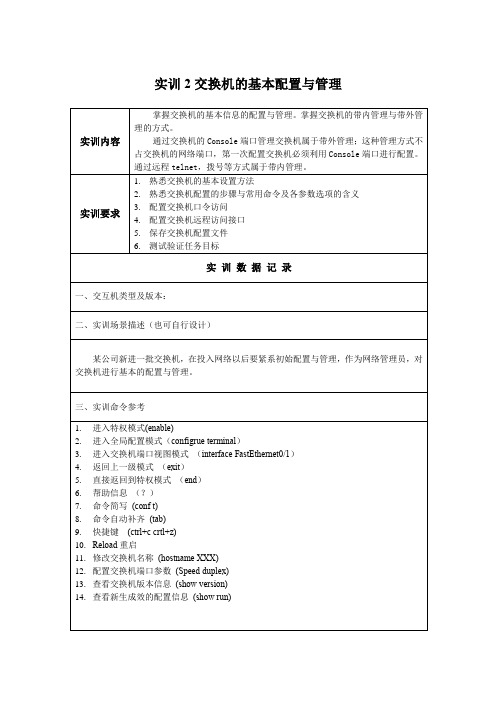
10.Reload重启
11.修改交换机名称(hostname XXX)
12.配置交换机端口参数(Speed duplex)
13.查看交换机版本信息(show version)
14.查看新生成效的配置信息(show run)
四、网络拓扑图及描述
一、需要软件才能正常运行
三、实训命令参考
1.进入特权模式(enable)
2.进入全局配置模式(configrue terminal)
3.进入交换机端口视图模式(interface FastEthernet0/1)
4.返回上一级模式(exit)
5.直接返回到特权模式(end)
6.帮助信息(?)
7.命令简写(conf t)
8.命令自动补齐(tab)
互联网络操作系统(IOS, Internetwork Operating System)
二、运行配置文件,按照配置文件中的逐条命令控制交换机
开启时:使用配置文件startup-config
运行时:使用配置文件running-config
三、所有路由器和交换ຫໍສະໝຸດ 中都有IOS除了数据转发,还有其他方面的功能,如可靠性、安全性
交换机的命令行操作模式主要包括:
1、用户模式 Switch>
2、特权模式 Switch#
3、全局配置模式 Switch(config)#
4、端口模式 Switch(config-if)#
笔记本console端口配置:
Switch>enable
Switch#conf t
Switch(config)#hostname SA
Switch(config)#interface fa 0/1
实验2 路由器和交换机基本配置实验

第 4 页,共 6 页
实验二 路由器和交换机基本配置实验
显示 IOS 版本和其他有用的交换机信息。
使用 show version 命令可显示交换机运行的 IOS 版本和其他有用信息。您还需要使用空格键向后查看显示的 信息。
S1# show version Cisco IOS Software, C2960 Software (C2960-LANBASEK9-M), Version 15.0(2)SE, RELEASE SOFTWARE (fc1) Technical Support: /techsupport Copyright (c) 1986-2012 by Cisco Systems, Inc. Compiled Sat 28-Jul-12 00:29 by prod_rel_team
第 1 部分:按照拓扑图所示设置网络设备
建立如拓扑图所示的网络。 选择 2960 交换机、1941 路由器、2 台 PC 放到工作区。 选择一根 console 电缆一端连到 PC-A 的 COM 口,另一端连接到路由器的 console 口。 再选择一根 console 电缆一端连到 PC-B 的 COM 口,另一端连接到交换机的 c换机基本配置实验
进入配置模式。 使用 configuration terminal 命令进入配置模式。 Switch# configure terminal
Enter configuration commands, one per line. End with CNTL/Z. Switch(config)# 提示符会变化,以反映全局配置模式。
Protocol up up down down down
S1#
第 5 页,共 6 页
交换机基本配置实验报告

一、实验目的本次实验旨在通过对交换机进行基本配置,使学生掌握交换机的基本功能和操作方法,了解交换机的工作原理,为今后的网络管理和维护工作打下基础。
二、实验环境1. 实验设备:三层交换机一台2. 实验软件:网络仿真软件(如Cisco Packet Tracer)3. 实验工具:网络仿真软件配套的虚拟网络设备三、实验内容1. 交换机的基本操作2. 交换机的基本配置3. 交换机的安全配置四、实验步骤1. 交换机的基本操作(1)启动交换机,并进入用户模式。
(2)查看交换机的版本信息、硬件信息等。
(3)进入特权模式,进行高级配置。
(4)退出特权模式,返回用户模式。
2. 交换机的基本配置(1)配置交换机的主机名。
(2)配置交换机的登录信息,包括用户名和密码。
(3)配置交换机的VLAN信息。
(4)配置交换机的端口信息,包括端口描述、VLAN分配等。
3. 交换机的安全配置(1)配置交换机的访问控制列表(ACL),限制访问权限。
(2)配置交换机的SSH功能,提高远程登录的安全性。
(3)配置交换机的Telnet功能,允许远程登录。
五、实验结果与分析1. 交换机的基本操作通过实验,学生掌握了交换机的基本操作,包括启动、进入用户模式、查看设备信息、进入特权模式等。
2. 交换机的基本配置(1)配置交换机的主机名。
实验结果显示,交换机成功设置了主机名,并在后续操作中正确显示。
(2)配置交换机的登录信息。
实验结果显示,交换机成功设置了用户名和密码,并验证了登录信息。
(3)配置交换机的VLAN信息。
实验结果显示,交换机成功创建了VLAN,并将端口分配到了对应的VLAN。
(4)配置交换机的端口信息。
实验结果显示,交换机成功设置了端口描述和VLAN分配,并验证了端口信息。
3. 交换机的安全配置(1)配置交换机的ACL。
实验结果显示,交换机成功配置了ACL,并验证了访问权限。
(2)配置交换机的SSH功能。
实验结果显示,交换机成功配置了SSH功能,并验证了远程登录的安全性。
交换机 配置实验报告
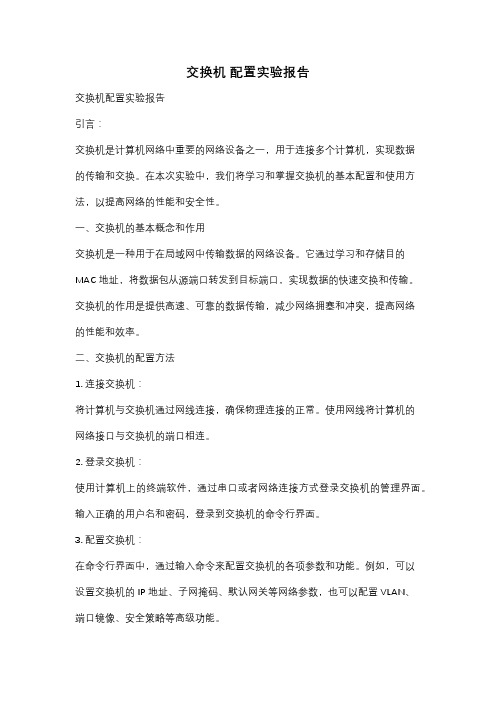
交换机配置实验报告交换机配置实验报告引言:交换机是计算机网络中重要的网络设备之一,用于连接多个计算机,实现数据的传输和交换。
在本次实验中,我们将学习和掌握交换机的基本配置和使用方法,以提高网络的性能和安全性。
一、交换机的基本概念和作用交换机是一种用于在局域网中传输数据的网络设备。
它通过学习和存储目的MAC地址,将数据包从源端口转发到目标端口,实现数据的快速交换和传输。
交换机的作用是提供高速、可靠的数据传输,减少网络拥塞和冲突,提高网络的性能和效率。
二、交换机的配置方法1. 连接交换机:将计算机与交换机通过网线连接,确保物理连接的正常。
使用网线将计算机的网络接口与交换机的端口相连。
2. 登录交换机:使用计算机上的终端软件,通过串口或者网络连接方式登录交换机的管理界面。
输入正确的用户名和密码,登录到交换机的命令行界面。
3. 配置交换机:在命令行界面中,通过输入命令来配置交换机的各项参数和功能。
例如,可以设置交换机的IP地址、子网掩码、默认网关等网络参数,也可以配置VLAN、端口镜像、安全策略等高级功能。
4. 保存配置:在完成交换机的配置后,需要将配置保存到交换机的非易失性存储器中,以便下次重启后能够自动加载配置。
使用命令将当前配置保存到交换机的存储器中。
三、交换机的常见配置任务1. VLAN的配置:VLAN是虚拟局域网的缩写,通过将交换机的端口划分为不同的虚拟网络,实现逻辑上的隔离和分割。
可以通过命令配置交换机的VLAN,将不同的端口划分到不同的VLAN中,以实现不同用户或不同部门之间的隔离和通信。
2. STP的配置:STP是生成树协议的缩写,用于解决交换机网络中的环路问题。
通过配置STP,可以使交换机自动选择最佳路径,避免数据包在网络中的循环传输,提高网络的可靠性和稳定性。
3. 安全策略的配置:为了保护交换机网络的安全,可以配置一些安全策略,如端口安全、MAC地址过滤、访问控制列表等。
通过限制访问和过滤非法数据包,提高网络的安全性和防护能力。
实验二 交换机配置实验报告
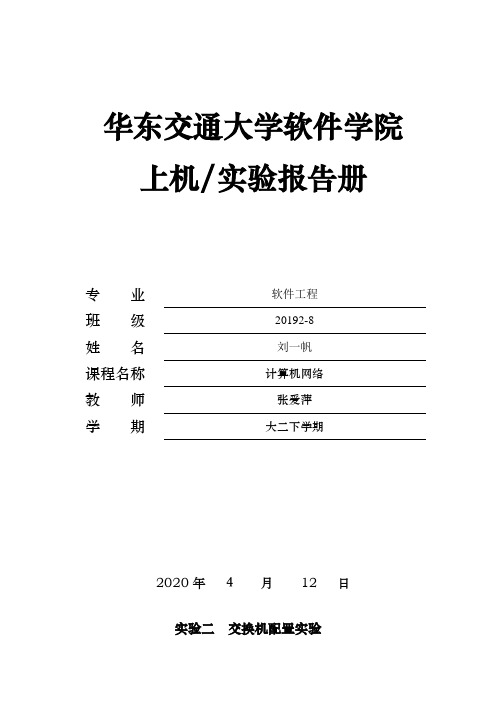
华东交通大学软件学院上机/实验报告册专业软件工程班级20192-8姓名刘一帆课程名称计算机网络教师张爱萍学期大二下学期2020年 4 月12 日实验二交换机配置实验一、实验目的1、掌握交换机基本配置命令2、掌握交换机Telnet配置3、理解VLAN的概念、原理及划分VLAN的方法。
4、掌握Cisco2950交换机的单交换机和跨交换机VLAN配置方法,了解各配置命令的作用。
5、理解端口聚合基本原理,掌握端口链路聚合配置方法。
二、实验属性设计性实验。
三、实验仪器设备及器材Cisco 2950交换机、具备Windows操作系统的PC机、直通双绞线、交叉双绞线、Cisco配置线缆。
四、实验要求1、预习报告中需解决以下问题:熟练掌握Cisco2950交换机VLAN相关配置命令以及各命令的作用。
2、试验中正确使用仪器设备,独立操作。
3、试验后按规定要求写出实验报告。
五、实验内容(指实验二指导书中“七、课内实验”的内容,包括主要实验过程源代码、实验测试结果、出现的问题及解决方法等)1)给所有交换机配置好vlan,并通过测试首先配置switch0,先建立两个vlan分别为2和3图5-1.1图片中的代码为将switch0中的f0/1和f0/2接口分别加入到vlan2和vlan3。
图5-1.2此图中的代码将虚拟接口interface vlan 2和PC0处于同一个网段,设置“进入特权模式密码”和“telnet远程登录密码”配置交换器switch1的过程同switch0一样,先将接口f0/1和f0/2分别加入vlan2和vlan3,为switch1设置“进入特权模式密码”和“telnet远程登录密码”图5-1.3图5-1.4以上两图为此时的vlan2和vlan3的接口情况。
F0/1和F0/2分别在VLAN2和VLAN3中。
2)switch1和switch1之间配置图5-2.1此图中的代码将switch0中的f0/23和f0/24接口加入vlan2中。
实验二、交换机基本配置
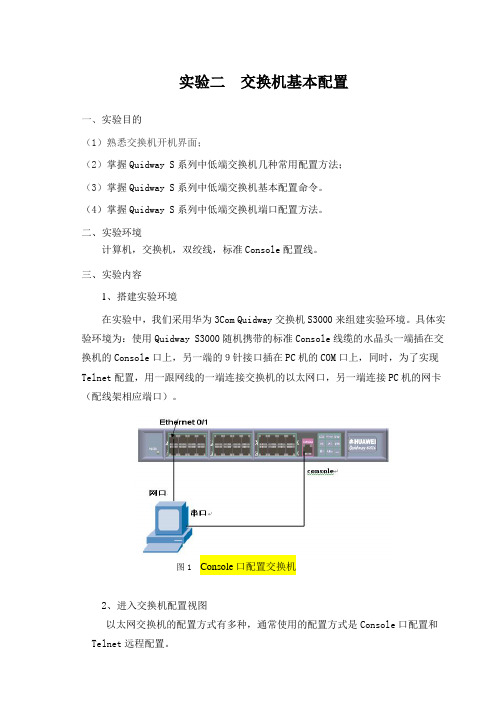
实验二交换机基本配置一、实验目的(1)熟悉交换机开机界面;(2)掌握Quidway S系列中低端交换机几种常用配置方法;(3)掌握Quidway S系列中低端交换机基本配置命令。
(4)掌握Quidway S系列中低端交换机端口配置方法。
二、实验环境计算机,交换机,双绞线,标准Console配置线。
三、实验内容1、搭建实验环境在实验中,我们采用华为3Com Quidway交换机S3000来组建实验环境。
具体实验环境为:使用Quidway S3000随机携带的标准Console线缆的水晶头一端插在交换机的Console口上,另一端的9针接口插在PC机的COM口上,同时,为了实现Telnet配置,用一跟网线的一端连接交换机的以太网口,另一端连接PC机的网卡(配线架相应端口)。
图1 Console口配置交换机2、进入交换机配置视图以太网交换机的配置方式有多种,通常使用的配置方式是Console口配置和Telnet远程配置。
(1)使用console口配置交换机Console口配置是交换机最基本、最直接的配置方式。
当交换机第一次被配置时,Console口配置成为配置的唯一手段,因为其它配置方式都必须预先在交换机上进行一些初始化配置。
Console口配置连接较为简单,只需要用专用配置电缆将配置用主机通信串口和交换机的Console口连接起来即可,其配置连接如图2所示。
配置时使用Windows操作系统附带的超级终端软件进行命令配置,其具体操作步骤如下:(1)首先启动超级终端,点击windows的开始→程序→附件→通讯→超级终端,启动超级终端;(2)根据提示输入连接描述名称后单击“确定”按钮;选择连接时使用COM1后单击“确定”按钮;弹出如图2所示的端口属性设置窗口,并按照如下参数设定串口属性后单击“确定”按钮。
图2超级终端串口属性配置此时,我们已经成功完成超级终端的启动。
如果您已经将线缆按照要求连接好,并且交换机已经启动,此时按Enter键,将进入交换机的用户视图并出现如下标识符:<Qudiway>.(2)使用Telnet方式进入配置视图如果交换机配置了IP地址,我们就可以在本地或者远程使用Telnet登录到交换机上进行配置,和使用Console口配置的界面完全相同,这样大大的方便了我们的工程维护人员对设备的维护。
实验2交换机的基本配置和VLAN配置

实验2 交换机基本配置和VLAN配置一、实验目的(1)熟悉局域网交换机的设置方法。
(2)进行单个交换机的VLAN设置。
二、实验环境(1)一台Cisco 1900交换机。
(2)一台或一台以上运行Windows 98的计算机。
(3)计算机已通过网卡、双绞线与路由器实现网络硬件连接。
三、实验步骤(一)交换机基本配置1. 设置交换机名命令格式:hostname hostname2.更改密码命令格式:enable secret/password password3.配置管理IP地址命令格式:interface vlan vlan-idip address address netmask4.配置默认网关命令格式:ip default-gateway gatewayaddress保存配置5.在特权模式执行write或copy running-config startup-config命令实现配置保存。
(二)vlan配置1.在名为School的Cisco 1900交换机上创建id号为2的VLAN,VLAN的名称为student. School>enableSchool#vlan databaseSchool(vlan)#vlan 2 name studentSchool(vlan)#exit2.配置交换机端口fa0/2属于VLAN 2。
School#config tSchool(config)#interface fa0/2School(config-if)#switchport mode accessSchool(config-if)#switchport access vlan 2四、实验结论通过VLAN的配置可以隔离多个网段的广播,但是如果希望各个网段通信还需要添加第三层交换机或者路由器。
交换机基本配置_实验报告
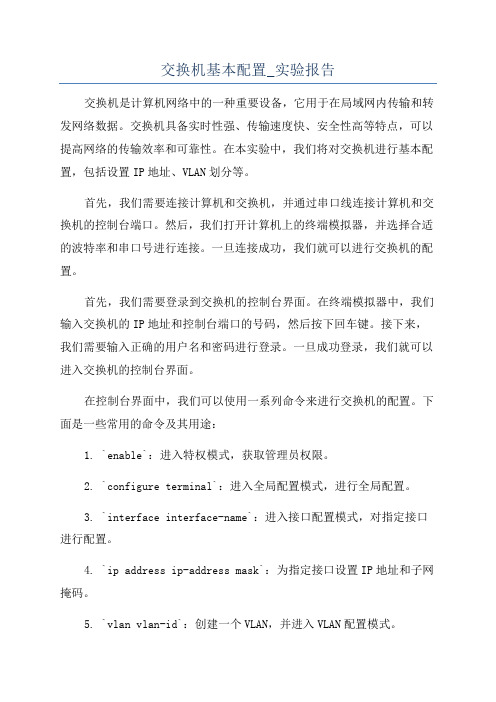
交换机基本配置_实验报告交换机是计算机网络中的一种重要设备,它用于在局域网内传输和转发网络数据。
交换机具备实时性强、传输速度快、安全性高等特点,可以提高网络的传输效率和可靠性。
在本实验中,我们将对交换机进行基本配置,包括设置IP地址、VLAN划分等。
首先,我们需要连接计算机和交换机,并通过串口线连接计算机和交换机的控制台端口。
然后,我们打开计算机上的终端模拟器,并选择合适的波特率和串口号进行连接。
一旦连接成功,我们就可以进行交换机的配置。
首先,我们需要登录到交换机的控制台界面。
在终端模拟器中,我们输入交换机的IP地址和控制台端口的号码,然后按下回车键。
接下来,我们需要输入正确的用户名和密码进行登录。
一旦成功登录,我们就可以进入交换机的控制台界面。
在控制台界面中,我们可以使用一系列命令来进行交换机的配置。
下面是一些常用的命令及其用途:1. `enable`:进入特权模式,获取管理员权限。
2. `configure terminal`:进入全局配置模式,进行全局配置。
3. `interface interface-name`:进入接口配置模式,对指定接口进行配置。
4. `ip address ip-address mask`:为指定接口设置IP地址和子网掩码。
5. `vlan vlan-id`:创建一个VLAN,并进入VLAN配置模式。
6. `name vlan-name`:为VLAN设置名称。
7. `exit`:退出当前配置模式,返回上一级模式。
8. `show running-config`:显示当前的配置信息。
9. `copy running-config startup-config`:保存当前配置到闪存,以便下次重启时生效。
通过上述命令,我们可以完成对交换机的基本配置。
首先,我们可以使用`configure terminal`命令进入全局配置模式,然后使用`interface interface-name`命令进入接口配置模式,为指定接口设置IP地址和子网掩码。
实验二交换机配置方式及基本命令的熟悉

实验二交换机的配置方式及基本命令的熟悉【实验目的】通过对交换机设备的几种配置手段、配置模式和基本配置命令的认识,获得交换机的基本使用能力。
【实验任务】1、认识交换机的的配置方式;2、按照给出的参考拓扑图构建逻辑拓扑图;3、按照给出的配置参数表配置各个设备;4、练习交换机的一些基本命令。
【实验背景】在前面的实验中我们已经接触了Cisco的路由器运行的Cisco互联网络操作系统(ISO,Internetwork Operating System),熟悉了Cisco ISO软件内置的命令行界面(CLI,command-line interface )。
同样,交换机可以通过一个菜单驱动程序的界面,或者通过命令行界面〔CLI〕,或者在交换机配置了IP地址后通过Telnet远程登录、web登录的方式对交换机来进行配置。
交换机除了可以通过Console端口与计算机直接连接外还可以通过交换机的普通端口进行连接。
如果是堆叠型的,也可以把几台交换机一起进行配置,因为实际上这个时候它们是一个整体,这时通过普通端口对交换机进行管理时,就不再使用超级终端了,而是以Telnet 虚拟终端或Web浏览器的方式实现与被管理交换机的通信。
前提是在本地配置方式中已为交换机配置好了IP地址,我们可通过IP地址与交换机进行通信,不过要注意,只有是网管型的交换机才具有这种管理功能。
实际上最常用的Catalyst交换机OS被称为Catalyst OS、Catos,其最大的特点是基于set命令。
但我们常用的是与路由器的IOS相类似的基于IOS的Catalyst OS。
下面简单介绍交换机的各种命今模式以及各种常用的命令。
表3.1 交换机的各种命令模式的访问方式、提示符、退出方法及其描述表3.2 常用的命令及其完成的任务【实验设备】Calalyst2950,运行终端仿真程序的PC、Console扁平线缆和相应的DB-9或DB-25适配器,直通线(本实验在packet tracer 5.3 环境下完成)【实验拓扑与参数配置】表3.3 配置参数表图3.1 参考拓扑图【实验步骤】步骤1 设计一个局域网,并按照所设计的拓扑图进行连接。
实验2交换机实验

1.启动桌面Boson NetSim交换机&路由器模拟器程序点击工具栏eSwitches按钮,选择switch1后按回车键,进入交换机配置命令提示符非特权模式>使用技巧:1.在提示符下输入?就会显示该模式下可以使用的相关命令,左边列为命令,右边为对应命令的说明。
如2. >enable//输入特权密码,进入特权模式,特权模式下提示符变成#3.输入命令关键词可以只输入前面几个字母(只要这几个字母能跟别的命令区别开即可,即最小匹配),不用输全。
或输入命令的一部分,再按Tab 键,系统会自动补全命令单词。
如:ip add 10.10.10.1 255.255.255.0Ip adder 10.10.10.1 255.255.255.0 输入ip adder 后按Tab 键Ip address 10.10.10.1 255.255.255.0 这三种输入都可以。
4.一条命令可能有多个参数,可以输入命令后再加空格?,就会显示相关参数列表及相关说明。
说明ip address 命令后面要输入的是ip 地址。
5.#show interface //显示交换机接口信息6. #show running-config //显示交换机正在运行时的系统配置7. #show vlan //显示交换机vlan 信息8. #show interface ? //显示交换机接口命令下一个参数说明此交换机有Ethernet和FastEthernet 两种类型接口说明此交换机Ethernet 类型接口位于0模块/一共有24个(编号从1到24)9.#show interfaces Ethernet 0/1 //显示位于0模块/第一个接口信息10.#show vlan 1 //显示编号为1的vlan信息11. #configure terminal //由特权模式切换到配置模式,注意提示符会变成(config)#,表示当前处于配置模式。
交换机的基本配置和使用
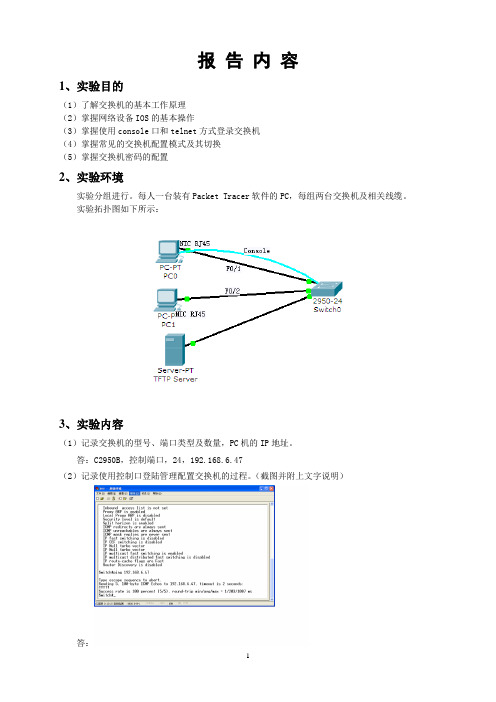
报告内容1、实验目的(1)了解交换机的基本工作原理(2)掌握网络设备IOS的基本操作(3)掌握使用console口和telnet方式登录交换机(4)掌握常见的交换机配置模式及其切换(5)掌握交换机密码的配置2、实验环境实验分组进行。
每人一台装有Packet Tracer软件的PC,每组两台交换机及相关线缆。
实验拓扑图如下所示:3、实验内容(1)记录交换机的型号、端口类型及数量,PC机的IP地址。
答:C2950B,控制端口,24,192.168.6.47(2)记录使用控制口登陆管理配置交换机的过程。
(截图并附上文字说明)答:进入超级终端,进行COM1属性设置,进入全局模式,设置特权模式密码,设置远程登陆密码,进入vlan配置模式,设置vlan1的IP地址和子网掩码,激活管理接口,进入特权模式,查看管理接口配置,验证配置成功。
(3)记录使用Telnet远程登录管理配置交换机的过程(截图并附上文字说明)。
答:进入命令提示符,输入交换机的IP地址,输入远程登陆密码,进入特权模式,输入密码,输入查看MAC地址信息命令。
(4)总结实验中容易出现的错误。
答:实验中容易忽略交换机当前的配置模式,不能熟练地使用交换机配置的各种命令。
4、思考题(1)交换机和集线器有什么区别?答:集线器采用的是共享带宽的工作方式,交换机采用的是独享带宽的工作方式。
(2)MAC地址是什么,交换机的MAC地址表包含了哪些内容?答:MAC地址是收录在网卡里的识别LAN节点的标识,由48比特,16进制的数字组成。
0-23位叫做组织唯一标志符,24-47位是由厂家自己分配。
其中第40位是组播地址标志位。
(3)命令show running-config 和show startup-config有什么区别?如何保存当前配置信息?答:running-config就是交换机设备目前正在运行的、当前的配置,这个配置在设备的运行内存中,随着系统的关闭会丢失;startup-config就是交换机在启动时,系统进行初始化时需要引导的配置,这个配置保存在NVRAM可擦写存储器中。
交换机的配置实验报告
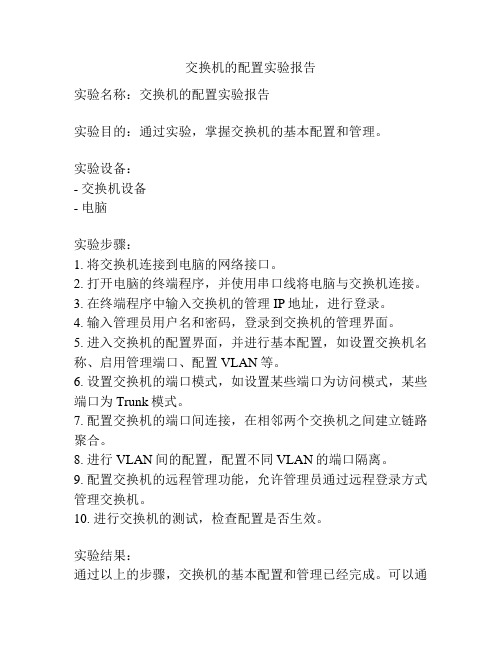
交换机的配置实验报告实验名称:交换机的配置实验报告实验目的:通过实验,掌握交换机的基本配置和管理。
实验设备:- 交换机设备- 电脑实验步骤:1. 将交换机连接到电脑的网络接口。
2. 打开电脑的终端程序,并使用串口线将电脑与交换机连接。
3. 在终端程序中输入交换机的管理IP地址,进行登录。
4. 输入管理员用户名和密码,登录到交换机的管理界面。
5. 进入交换机的配置界面,并进行基本配置,如设置交换机名称、启用管理端口、配置VLAN等。
6. 设置交换机的端口模式,如设置某些端口为访问模式,某些端口为Trunk模式。
7. 配置交换机的端口间连接,在相邻两个交换机之间建立链路聚合。
8. 进行VLAN间的配置,配置不同VLAN的端口隔离。
9. 配置交换机的远程管理功能,允许管理员通过远程登录方式管理交换机。
10. 进行交换机的测试,检查配置是否生效。
实验结果:通过以上的步骤,交换机的基本配置和管理已经完成。
可以通过使用不同VLAN进行网络隔离,设置不同端口功能满足不同的需求。
对交换机进行远程管理也保证了交换机的方便管理。
存在的问题和改进方法:在过程中,可能会遇到一些问题,如登录失败、配置不生效等。
可以通过检查管理员用户名和密码是否正确,检查配置命令是否正确,以及检查端口是否启用等方式来解决。
总结:通过本次实验,对交换机的配置和管理有了初步的了解。
交换机作为网络中重要的设备之一,对于网络的正常运行起着重要的作用。
熟练掌握交换机的配置和管理对于网络管理员来说是必备的技能。
二层交换机基本配置

实验二层交换机的基本配置及设置一、实验目的:学习用命令行方式配置交换机的基本方法。
二、实验环境:Catalyst 2960交换机2台;PC机3台。
三、实验工具:CCNA模拟器四、实验内容:练习1:(1) 按图2.1所示连接网络;(2) 配置交换机名字为S1;(3) 设置交换机的控制台口令为12345;(4) 设置交换机的远程登录口令为54321;(5) 设置交换机的特权口令为abcde,特权密码为edcba;(6) 配置交换机的管理IP为192.168.0.11/24;(7) 配置交换机的默认网关为192.168.0.1;(8) 配置PC1的IP地址为192.168.0.21/24,默认网关为192.168.0.1;(9) 配置PC2的IP地址为192.168.0.22/24,默认网关为192.168.0.1。
测试结果:(1) 注销会话,再重新登录交换机,验证控制台密码;(2) 由用户模式进入特权模式,验证特权密码;(3) 用show running-config命令查看配置信息;(4) 用ping命令检查PC1与PC2的连通性,以及PC机与交换机的连通性;(5) 保存配置文件,重启交换机,查看效果。
练习题2:图2.2按图2.2所示建立拓扑结构。
配置各交换机和PC机,检查它们之间能否通讯。
练习3:快捷键:1.Ctrl+A:把光标快速移动到整行的最开始2.Ctrl+E:把光标快速移动到整行的最末尾3.Esc+B:后退1个单词4.Ctrl+B:后退1个字符5.Esc+F:前进1个单词6.Ctrl+F:前进1个字符7.Ctrl+D:删除单独1个字符8.Backspace:删除单独1个字符9.Ctrl+R:重新显示1行10.Ctrl+U:擦除1整行11.Ctrl+W:删除1个单词12. Ctrl+Z从全局模式退出到特权模式13.Up arrow或者Ctrl+P:显示之前最后输入过的命令14.Down arrow或者Ctrl+N:显示之前刚刚输入过的命令配置enable口令以及主机名字,交换机中可以配置两种口令(一)使能口令(enable password),口令以明文显示(二)使能密码(enbale secret),口令以密文显示两者一般只需要配置其中一个,如果两者同时配置时,只有使能密码生效. Switch.> /*用户直行模式提示符Switch.>enable /*进入特权模式Switch.# /*特权模式提示符Switch.# config terminal /*进入配置模式Switch.(config)# /*配置模式提示符Switch.(config)# hostname Pconline /*设置主机名Pconline(全用自己名字的拼音)Pconline(config)# enable password pconline /*设置使能口令为pconline(全用自己名字的拼音)Pconline(config)# enable secret network /*设置使能密码为networkPconline(config)# line vty 0 15 /*设置虚拟终端线Pconline(config-line)# login /*设置登陆验证Pconline(config-line)# password skill /*设置虚拟终端登陆密码Pconline(config)#int vlan 1Pconline(config-interface)#ip address 192.168.0.11 255.255.255.0 //配置IP地址Pconline(config-interface)#no shutdownPconline(config)#ip default-gateway 192.168.0.1注意:默认情况下如果没有设置虚拟终端密码是无法从远端进行telnet的,远端进行telnet 时候会提示设置login密码。
- 1、下载文档前请自行甄别文档内容的完整性,平台不提供额外的编辑、内容补充、找答案等附加服务。
- 2、"仅部分预览"的文档,不可在线预览部分如存在完整性等问题,可反馈申请退款(可完整预览的文档不适用该条件!)。
- 3、如文档侵犯您的权益,请联系客服反馈,我们会尽快为您处理(人工客服工作时间:9:00-18:30)。
电子科技大学中山学院实验报告
2012-2013学年第1学期
报告内容
1、实验目的
(1)了解交换机的基本工作原理
(2)掌握网络设备IOS的基本操作
(3)掌握使用console口和telnet方式登录交换机
(4)掌握常见的交换机配置模式及其切换
(5)掌握交换机密码的配置
2、实验环境
实验分组进行。
每人一台装有Packet Tracer软件的PC,每组两台交换机及相关线缆。
实验拓扑图如下所示:
3、实验内容
(1)记录交换机的型号、端口类型及数量,PC机的IP地址。
答:C2950B,控制端口,24,192.168.6.47
(2)记录使用控制口登陆管理配置交换机的过程。
(截图并附上文字说明)答:
进入超级终端,进行COM1属性设置,进入全局模式,设置特权模式密码,设置远程登陆密码,进入vlan配置模式,设置vlan1的IP地址和子网掩码,激活管理接口,进入特权模式,查看管理接口配置,验证配置成功。
(3)记录使用Telnet远程登录管理配置交换机的过程(截图并附上文字说明)。
答:
进入命令提示符,输入交换机的IP地址,输入远程登陆密码,进入特权模式,输入密码,输入查看MAC地址信息命令。
(4)总结实验中容易出现的错误。
答:实验中容易忽略交换机当前的配置模式,不能熟练地使用交换机配置的各种命令。
4、思考题
(1)交换机和集线器有什么区别?
答:集线器采用的是共享带宽的工作方式,交换机采用的是独享带宽的工作方式。
(2)MAC地址是什么,交换机的MAC地址表包含了哪些内容?
答:MAC地址是收录在网卡里的识别LAN节点的标识,由48比特,16进制的数字组成。
0-23位叫做组织唯一标志符,24-47位是由厂家自己分配。
其中第40位是组播地址标志位。
(3)命令show running-config 和show startup-config有什么区别?如何保存当前配置信息?
答:running-config就是交换机设备目前正在运行的、当前的配置,这个配置在设备的运行内存中,随着系统的关闭会丢失;startup-config就是交换机在启动时,系统进行初始化时需要引导的配置,这个配置保存在NVRAM可擦写存储器中。
系统关闭之后这个配置不会丢失。
使用copy running-config startup-config 命令可保存配置。
(4)简述交换机的工作原理?
答:1.交换机根据收到数据帧中的源MAC地址建立该地址同交换机端口的映射,并将其写入MAC 地址表中。
2.交换机将数据帧中的目的MAC地址同已建立的MAC地址表进行比较,以决定由哪个端口
进行转发。
3.如数据帧中的目的MAC地址不在MAC地址表中,则向所有端口转发。
这一过程称为泛洪。
4.广播帧和组播帧向所有的端口转发。
5、问题与心得
通过本次实验,实现了交换机的管理和配置,学会了如何通过控制口完成交换机的基本配置,并且利用远程登陆查看交换机的IP地址及MAC地址信息。
6、对本实验过程及方法、手段的改进建议
改进建议:没有。
7、实验评价(教师)
()能独立完成全部实验内容,动手能力强,答案完全正确,实验报告完整且排版整洁美观。
()能完成全部实验内容,动手能力较强,答案正确,实验报告完整且排版较为整洁。
()能完成大部分实验内容,动手能力一般,答案基本正确,实验报告较为完整。
()不能完成大部分实验内容,动手能力较差,答案只有部分正确,实验报告基本完整。
